Para mejorar su experiencia visual en Kodi, ahora ofrece compatibilidad con subtítulos integrados. ¿Alguna vez has probado esta función? ¿Sabes cómo obtener subtítulos en Kodi? Y esta publicación le mostrará pasos claros sobre cómo obtener subtítulos de Kodi. ¿Quieres agregar texto al video gratis? Prueba MiniTool MovieMaker.
Kodi es un reproductor multimedia gratuito y de código abierto disponible en Windows, Mac, iOS, Android, Linux y Raspberry Pi. Con este software, puede transmitir películas, programas de TV, imágenes, videos y escuchar música, escuchar la radio y más. ¿Cómo habilitar los subtítulos de Kodi cuando ves un video? Simplemente siga los pasos a continuación.
¿Cómo obtener subtítulos de Kodi? Los procesos se dividen en 3 partes.
- Instalar complemento substile.
- Configura el servicio de subtítulos en Kodi.
- Muestra los subtítulos en un video.
Kodi ofrece varios complementos de subtítulos, OpenSubtitles.org, Addic7ed.com, LegendasDivx.com, Napisy24.pl, Shooter y Super Subtitles. Y esta parte le mostrará cómo obtener subtítulos de Kodi usando OpenSubtitles.org.
¿Cómo instalar complementos de subtítulos en Kodi?
Paso 1. Inicie Kodi en su dispositivo, luego haga clic en Configuración icono.
Paso 2. En el Sistema ventana, seleccione Complementos botón.
Paso 3. Elija y haga clic en Instalar desde el repositorio .
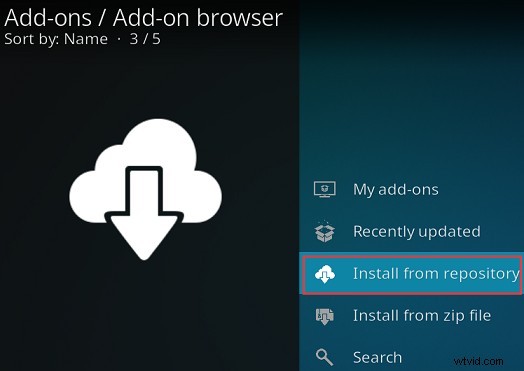
Paso 4. A continuación, desplácese hacia abajo hasta Subtítulos opción.
Paso 5. Elija y haga clic en su complemento de subtítulos preferido.
Paso 6. Toca Instalar para instalar este complemento de subtítulos.
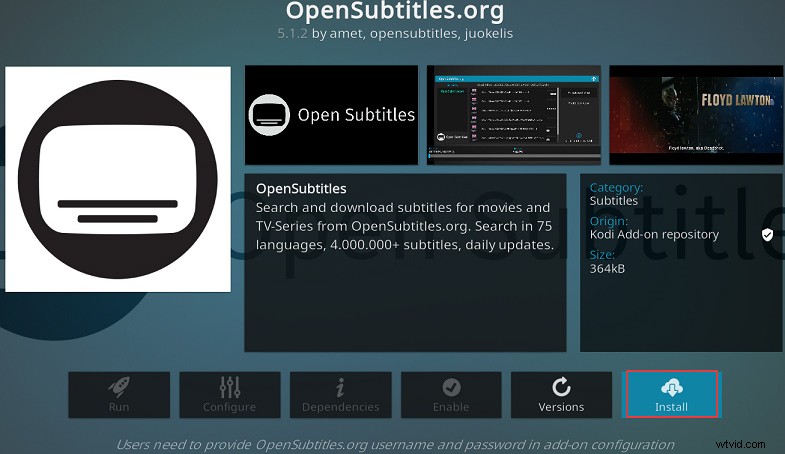
Paso 7. Visite el sitio web OpenSubtitles.org y regístrese para obtener una cuenta gratuita.
Paso 8. Haz clic en OpenSubtitles.org de nuevo, seleccione Configurar , luego ingrese el nombre de usuario y la contraseña del paso 7 y haga clic en Aceptar .
¿Cómo habilitar los subtítulos en Kodi?
Paso 1. Vaya a la página de inicio de Kodi, toque Configuración icono.
Paso 2. Selecciona y haz clic en Jugador para abrir la Configuración/Reproductor ventana.
Paso 3. A la izquierda de la pestaña del menú, elige el Idioma , vaya a Servicios de descarga sección.
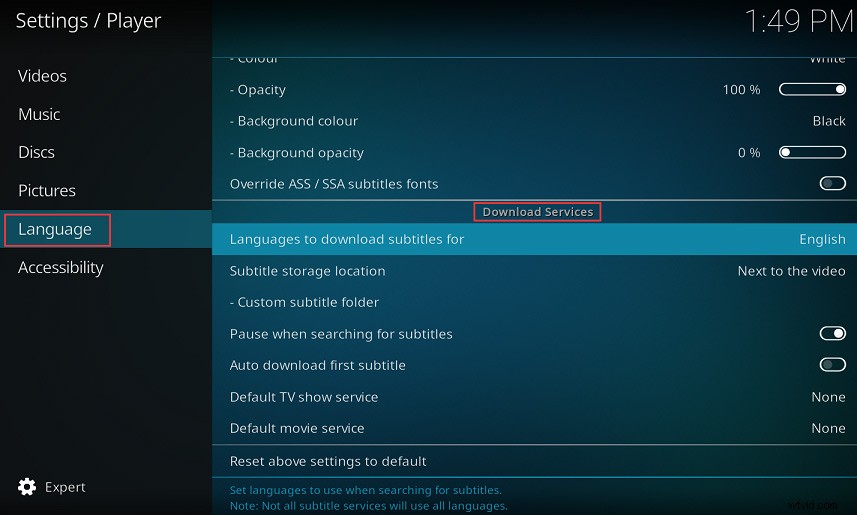
Paso 4. Haz clic en Idiomas para descargar subtítulos para para seleccionar un idioma y haga clic en Aceptar .
Paso 5. Seleccione el Servicio de programa de TV predeterminado y luego elige OpenSubtitles.org .
Paso 6. Toca Servicio de películas predeterminado y elige OpenSubtitles.org .
¿Cómo mostrar subtítulos en un video en Kodi manualmente?
Paso 1. Reproduzca la película o el programa de televisión para el que desea subtítulos.
Paso 2. En la esquina inferior derecha de la pantalla, toque Subtítulos icono.
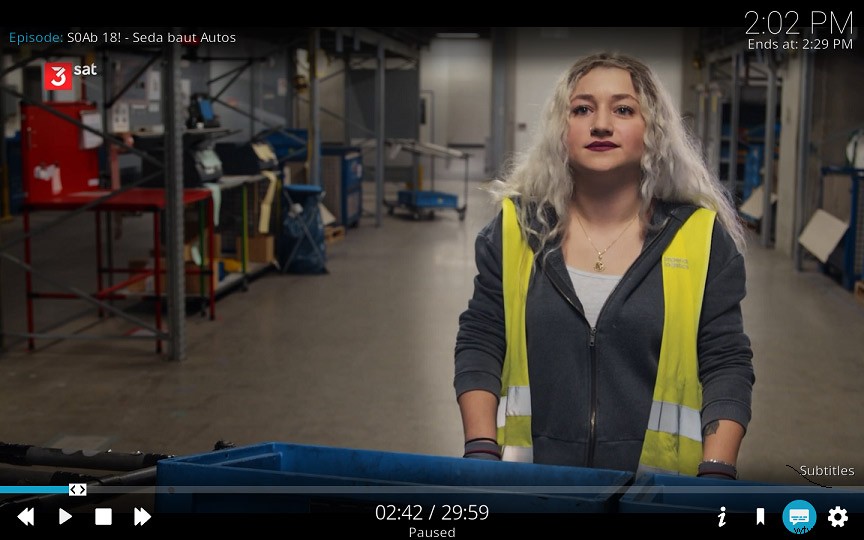
Paso 3. A continuación, haz clic en Descargar subtítulo...
Paso 4. Elija un archivo de subtítulos de la lista de subtítulos disponibles.
Paso 5. Los subtítulos deben aparecer en el video.
¿Cómo desactivar los subtítulos en Kodi de forma predeterminada?
Paso 1. Cuando reproduzca un video, haga clic en Configuración .
Paso 2. Elija la Configuración de subtítulos .
Paso 3. Haz clic en Guardar como predeterminado para todos los videos.
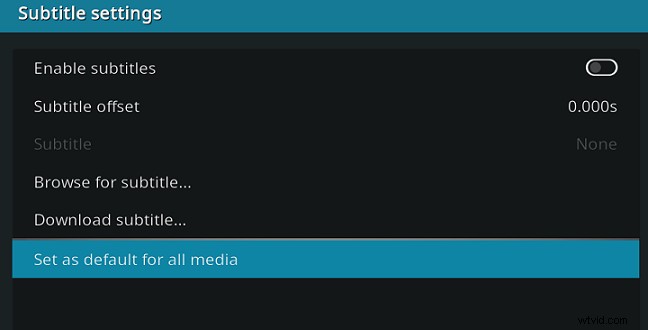
Lea también: Los 7 mejores sitios web gratuitos para descargar subtítulos de anime
Consejo adicional:los 8 mejores complementos de subtítulos para Kodi
Aquí está la lista de los mejores 8 complementos de subtítulos para buscar subtítulos en inglés en Kodi.
Los 8 mejores complementos de subtítulos para Kodi
- OpenSubtitles.org
- Podnapisi
- Subtítulos XBMC
- Adicto
- Subescena
- Subtítulo del reproductor BSP
- Divxplanet
Conclusión
Ahora, has aprendido cómo obtener subtítulos de Kodi. Es tu turno de practicar. Siga los pasos anteriores e intente obtener subtítulos en Kodi cuando vea una película.
